ユーザーマニュアル - トップページの設定
スタマイズするために最初に初期化を行う必要があります。カスタマイズした後でもシステムの状態に簡単に戻すこともできます。
- 画面右下の[個人設定]をクリックする。
- トップページと画面から[トップページの設定]をクリックする。
- パーツの追加
-
- パーツを追加する
-
- 追加したい場所の[追加する]をクリックする。
- 追加したいパーツの種類を選択する。
追加できるパーツは以下のパーツです。顧客一覧 自分の担当している顧客一覧を表示します。
顧客一覧は、アドレスグループとカテゴリ、表示項目、表示件数を設定できます。顧客検索 顧客情報が検索できます。 対応履歴一覧 対応履歴を表示します。
対応履歴は、対応履歴フォームとカテゴリ、表示項目、表示件数を設定できます。対応履歴検索 対応履歴が検索できます。 タスク一覧 タスクを表示します。
タスク一覧は、カテゴリと重要度、ソート項目、表示件数を設定できます。新着情報 対応履歴やタスクの最新情報を表示します。
内容を表示する幅が設定できます。インターネット検索 インターネット上で検索を行います。 ホームページアドレス 指定されたホームページの内容を表示します。
ホームページのアドレスと表示する大きさを設定できます。
パーツの高さを「リンクのみ表示」にするとタイトルのリンクのみ有効にできます。 - [追加する]ボタンをクリックする。


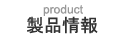
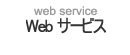






 で変更します。
で変更します。